Od twórcy Regina Launcher na Androida jest jeszcze jedna innowacyjna aplikacja do zastępowania ekranu głównego. Nemus Launcher na Androida może pochwalić się prostą, ale atrakcyjnąinterfejs i kilka przydatnych nowych funkcji, w tym unikalny, konfigurowalny widget folderów do organizowania skrótów aplikacji na ekranie głównym oraz kilka niesamowitych nowych funkcji szuflady aplikacji, które sprawiają, że przeglądanie wielu aplikacji jest o wiele mniej frustrujące. Program uruchamiający działa trochę wolno podczas przełączania między ekranami głównymi i wchodzenia / wychodzenia z szuflady aplikacji. Jednak ta (miejmy nadzieję tymczasowa) wada jest łatwo przyćmiona przez jej ulepszoną funkcjonalność i łatwość użycia. Czy chcesz dowiedzieć się więcej? Dołącz do nas po przerwie.
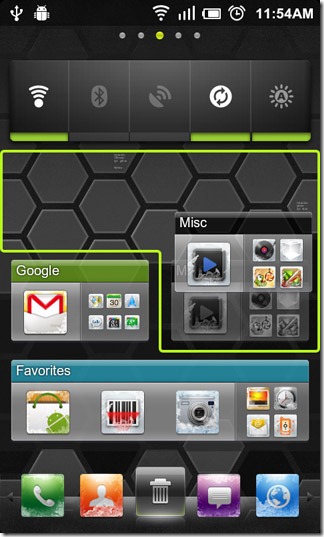
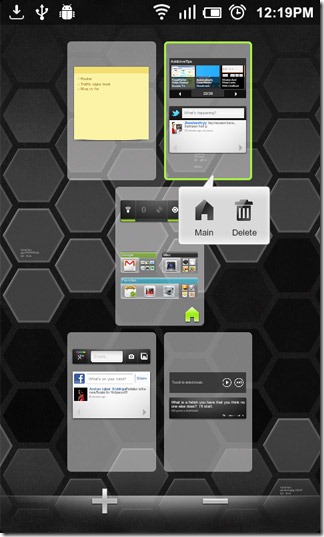
Wyrzutnia przestrzeń robocza może pomieścić maksymalnie 9 i minimum 3 ekrany główne. Po prostu ściśnij do wewnątrz lub wybierz Menu> Edytować aby dodać lub usunąć ekrany główne z obszaru roboczego.
Pasek przewijania w poziomie, w przeciwieństwie doinne popularne programy uruchamiające (takie jak LauncherPro, ADW Launcher i GO Launcher EX) mają ikonę stacjonarnej szuflady aplikacji. Oznacza to, że ikona pozostaje zawsze widoczna, aby uzyskać szybki dostęp do szuflady aplikacji, nawet podczas przeciągania palcem po pasku dokowania, aby uzyskać dostęp do dodatkowych skrótów. Stacja dokująca może obsługiwać do 12 skrótów do aplikacji. Aby dodać skrót do stacji dokującej, otwórz szufladę aplikacji, przytrzymaj wybraną aplikację, przeciągnij ją i upuść na puste miejsce w stacji dokującej.
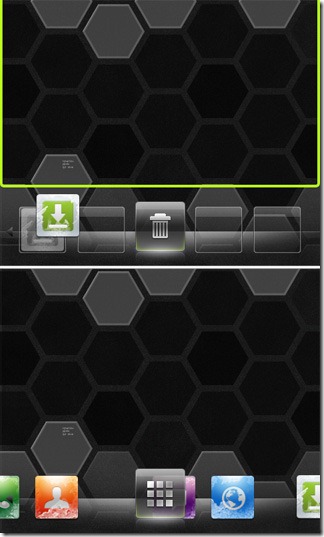
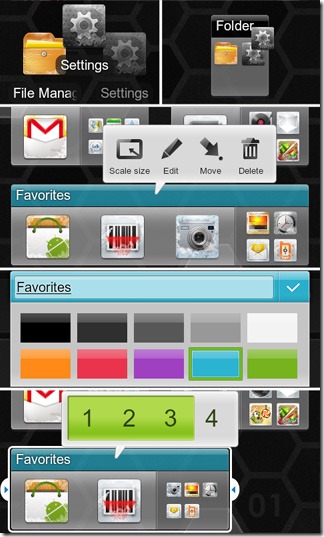
Teraz na wyżej wspomniane widget folderu. Oprócz prostych widgetów folderów na ekranie głównym dla Wszystkie kontakty, pliki otrzymane przez Bluetooth (Odebrano Bluetooth), Kontakty z numerami telefonów i ulubione kontakty (Oznaczone gwiazdką Łączność), program uruchamiający jest wyposażony w nowy rodzaj widgetu folderów, który zapewnia łatwy dostęp do ulubionych aplikacji bezpośrednio z ekranu głównego. Możesz utworzyć wspomniany folder albo z Menu> Dodaj> Foldery> Nowy folder lub upuszczając jeden skrót aplikacji na inny, jak pokazano na zrzucie ekranu powyżej.
Podobnie jak w przypadku każdego innego widżetu, możesz przytrzymać folder, aby uzyskać dostęp do jego menu kontekstowego. Z poziomu tego menu możesz Edytować (zmień nazwę tytułu i wybierz kolor paska tytułu),przeskaluj i usuń folder lub przenieś go na inny ekran główny. Wymiary folderów mieszczą się w zakresie od 1 × 1 do 1 × 4. Ale tym, co wyróżnia widget folderu, jest sposób, w jaki porządkuje zawarte skróty do aplikacji. W przypadku wymiarów większych niż 1 × 1 widżet folderu poświęca 1 (1 × 2), 2 (1 × 3) lub 3 (1 × 4) segmentom siatki ekranu głównego poszczególnym skrótom aplikacji, umożliwiając dostęp do nich bez otwierania folder. Pozostałe skróty są ułożone w jednym segmencie siatki. Stuknij ten segment, aby otworzyć folder i zmienić kolejność skrótów.
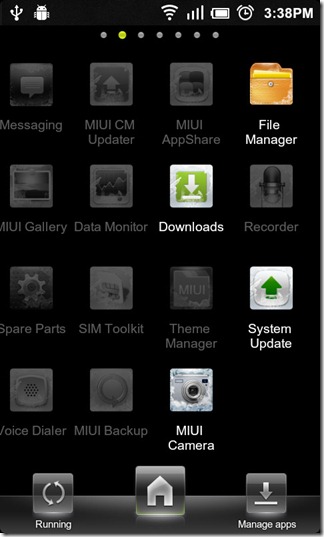
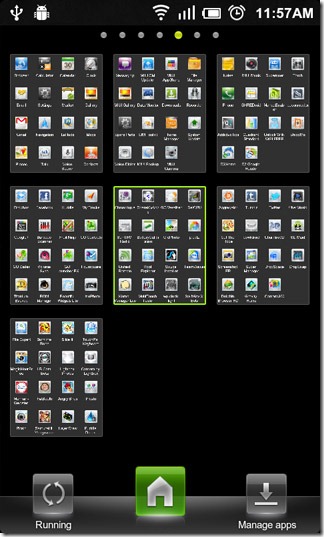
A jeśli wolisz nie zaśmiecać ekranu głównego, zawsze możesz polegać na nienagannym programie uruchamiającym szuflada aplikacji funkcjonalność. Nie, nie oklaskijemy aplikacji bardziej niż na to zasługuje. Szuflada aplikacji wyróżnia ostatnio używane aplikacje podczas przewijania, ułatwiając wykrywanie ulubionych aplikacji. Możesz wyłączyć tę funkcję w Menu> Ustawienia uruchamiania> Ustawienia menu> Animacja strony menu. W domyślnym poziomym przewijaniu strona po stronieorientacja szuflady aplikacji, przytrzymanie przycisku Home powoduje, że szuflada pomniejsza się raz, aby wyświetlić jednocześnie wiele stron szuflady aplikacji. Przytrzymaj wiele razy, aby pomniejszyć.
Aplikacje można uporządkować w kolejności alfabetycznej, aby ułatwić przeglądanie (Menu> MainMenu Style> Sortowanie alfabetyczne). Szuflada aplikacji przyjmuje pionową orientację przewijania, gdy jest sortowana alfabetycznie. Obie orientacje mają swoje zalety
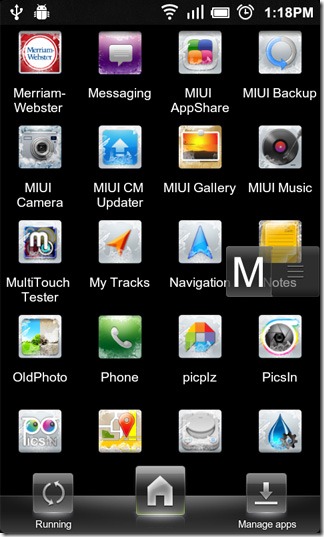
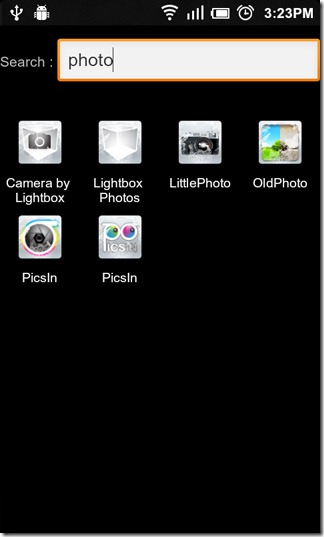
A jeśli pomimo całej tej dodatkowej funkcjonalności tywciąż musisz znajdować się w trudnej sytuacji, aby znaleźć aplikację, gdy jej potrzebujesz, zawsze możesz wyszukiwać aplikacje według słowa kluczowego. Aby to zrobić, kliknij przycisk Wyszukaj lub, jeśli Twoje urządzenie go nie ma, wybierz Menu> Szukaj. Szuflada aplikacji ma nawet wbudowanego menedżera zadań, który umożliwia przeglądanie i zamykanie wybranych lub wszystkich działających aplikacji oraz skrót do ekranu zarządzania aplikacjami (Ustawienia> Aplikacje> Zarządzaj aplikacjami).
Cóż, o to chodzi. Program uruchamiający wprowadza do stołu całkiem sporo nowych pomysłów i wdraża je bezbłędnie. Teraz potrzebuje jedynie lekkiego przyspieszenia. Przejścia szczególnie między sąsiednimi ekranami głównymi wydają się dość powolny od tego pisania. Miejmy nadzieję, że zajmą się tym przyszłe aktualizacje. Obejrzyj następujący film instruktażowy (ze strony aplikacji Market), aby zobaczyć program uruchamiający w akcji.
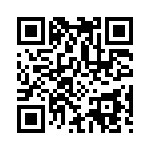
Pobierz Nemus Launcher







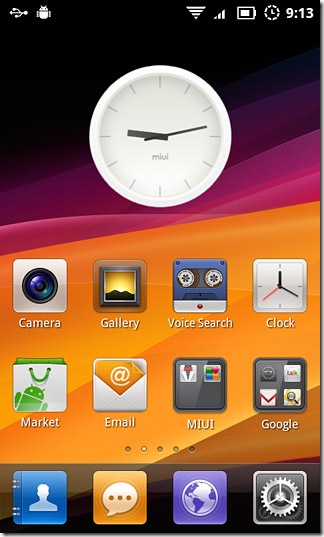





Komentarze